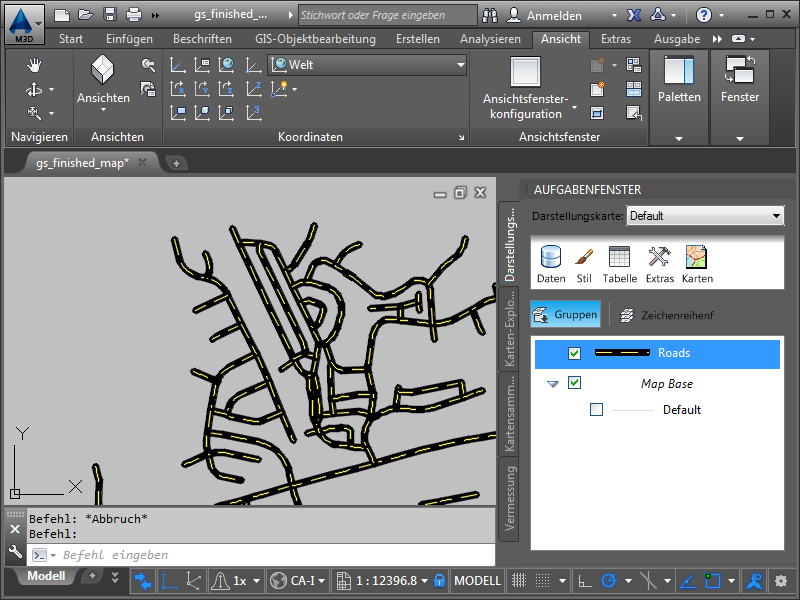Ändern Sie die Darstellung der Straßen.
Video-Übungslektion
|
|
Klicken Sie auf die Pfeilschaltfläche im Bild, um zu sehen, wie Sie einen zusammengesetzten Stil für Linien erstellen, die die Standardstile verwenden. Die Schritte für die allgemeine Stilisierung von Linien sind unten im Video aufgeführt. |
So stilisieren Sie die Straßen mit Standardstilen
- Wählen Sie in der Darstellungsverwaltung den Layer Roads aus, und klicken Sie im Menübereich auf Stil.
Wenn Sie die Beispieldaten für diese Übungslektion nicht heruntergeladen haben, sehen Sie sich das Video an.
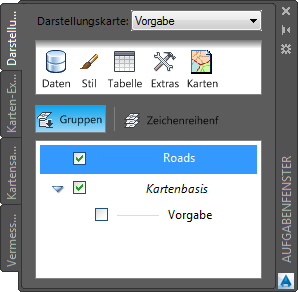
Wählen Sie den Layer Roads, und klicken Sie auf Stil.
Über der Karte wird das Fenster Stil-Editor geöffnet.
- Klicken Sie im Fenster Stil-Editor auf
 neben Stil, und wählen Sie eine Stärke, eine Farbe und ein Muster für die Straßen aus.
neben Stil, und wählen Sie eine Stärke, eine Farbe und ein Muster für die Straßen aus. Mit den folgenden Schritten erstellen Sie einen realistischen Straßenstil mit gestrichelten gelben Linien
- Ändern Sie die Einheiten in Millimeter.
- Ändern Sie die Linienstärke in 2.
- Klicken Sie auf Symbol hinzufügen, um eine zweite Linie hinzuzufügen.
- Verwenden Sie die Schaltfläche mit dem Pfeil nach oben, um die neue Linie an den Anfang der Vorschau zu verschieben.
- Wählen Sie für die neue Linie ein gestricheltes Muster.
- Ändern Sie die Farbe der gestrichelten Linie in Gelb.
- Klicken Sie auf Anwenden und anschließend auf Schließen.
- Klicken Sie auf das X am oberen Rand des Fensters Stil-Editor, um das Fenster zu schließen.
- Speichern Sie Ihre Arbeit.
- Klicken Sie auf

 Speichern.
Speichern. - Geben Sie einen Namen und einen Speicherort für die Karte an.
Beachten Sie, dass Map-Dateien genau wie AutoCAD-Zeichnungen die Dateierweiterung .dwg aufweisen. Beide Dateitypen haben das gleiche Basisdateiformat.
- Klicken Sie auf Speichern.
- Klicken Sie auf
Aktueller Stand
In der Karte werden die stilisierten Straßen angezeigt.